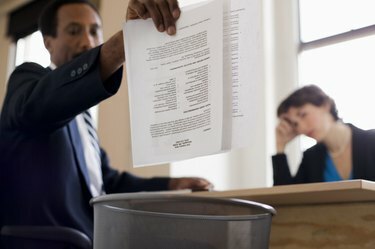
Nakon što izradite dokument u programu Microsoft Word, možete ga podijeliti u zasebne dokumente unutar Word datoteke. To se naziva poddokumentima. Čak je moguće podijeliti jedan poddokument u više poddokumenata. Dijeljenje Word dokumenta na više poddokumenata zahtijeva korištenje naredbi koje vjerojatno neće biti dostupne odmah nakon otvaranja datoteke. Morate otvoriti još nekoliko alatnih traka u programu kako biste locirali naredbe koje su vam potrebne.
Korak 1
Otvorite Word dokument i idite na izbornik "Prikaz". Odaberite naredbu "Outline" koja će otvoriti novu alatnu traku u programu i postaviti male okvire prije svakog odlomka.
Video dana
Korak 2
Označite prvi odlomak teksta klikom na okvir pored njega, zatim idite na popis stilova u paleti oblikovanja i dodijelite mu naslov. Ponovite ovo za prvi odlomak svakog željenog poddokumenta, dodijelivši svakome isti naslov.
Korak 3
Kliknite na ikonu broja na alatnoj traci Outline koja odgovara naslovu koji ste dali svakom poddokumentu (kliknite "1" ako ste dodijelili naslov 1). To će komprimirati svaki budući poddokument samo u naslove, dajući vam više prostora za rad.
4. korak
Idite na ikonu Maser Document na samom kraju Outline alatne trake, koja će otvoriti ikonu Master Document iznad one Outline.
Korak 5
Kliknite na znak "plus" pored svakog naslova, koji se nalazi na mjestu gdje je nekada bila kutija. Odaberite ikonu "Stvori poddokument" na alatnoj traci glavnog dokumenta - izgleda kao dokument s manjim unutar njega - da biste tekst pretvorili u jedan poddokument.
Korak 6
Kliknite na ikonu poddokumenta u gornjem lijevom kutu poddokumenta ako ga želite podijeliti u zasebne dokumente. Time se aktivira ikona Split Subdocument, koja izgleda kao dokument pocijepan na pola.
Korak 7
Odaberite odlomak koji će započeti drugi od podijeljenih poddokumenata i kliknite na ikonu "Split".




